PowerShell 研究 伺服器維運-Windows Firewall設定
這幾天在朋友的FB看到一句話,心裡還蠻有感覺的
他說「企業的IT人員最終目標 : 最終讓自已沒有工作.什麼都要自動化」
這也是最近一直在研究的工作,透過指令減輕自己的負擔,讓大多數的工作可以優化。
防火牆一直是伺服器維運的重點,而Windows Firewall則會本篇說明的主要對象
1. 啟用目前以有的規則,以下面的指令為例,
會啟用「遠端桌面 – 使用者模式 (TCP-In)」這個防火牆規則,
並且設定只有「192.168.0.100」的IP才能連線。
不過要知道完整的防火牆顯示名稱才會設定成功。
由於防火牆規則很多,要記住全部的防火牆名稱不太可能,
所以建議可以以新建的規則來取代目前以存在的規則。
Set-NetFirewallRule -DisplayName "遠端桌面 – 使用者模式 (TCP-In)"
–RemoteAddress "192.168.0.100 " -Enabled True
2. 新增防火牆規則的語法如下
New-NetFireWallRule
–DisplayName ‘ Remote Desktop Service(TCP-In)’ :防火牆規則的顯示名稱
–direction Inbound :設定是在輸入或輸出規則
–Protocol TCP :設定通訊協定類型
–RemotePort 3389 :設定指定的Port
–RemoteAddress 192.168.0.100 :限定只能用特定IP連線
-Profile any (Private, Public, Domain) 選擇讓私人,公開或者網域的連線可以套用這個規則,
或者設定Any讓全部的連線都可以使用。
-Progarm “應用程式路徑” 限定只能用特定應用程式才能使用這個Port。
優點是可以不用記住目前在Windows 防火牆中的規則名稱,
可以自訂服務內容,缺點是需要輸入較多的設定。
參考網頁:http://technet.microsoft.com/zh-tw/LIBRARY/jj554908.aspx

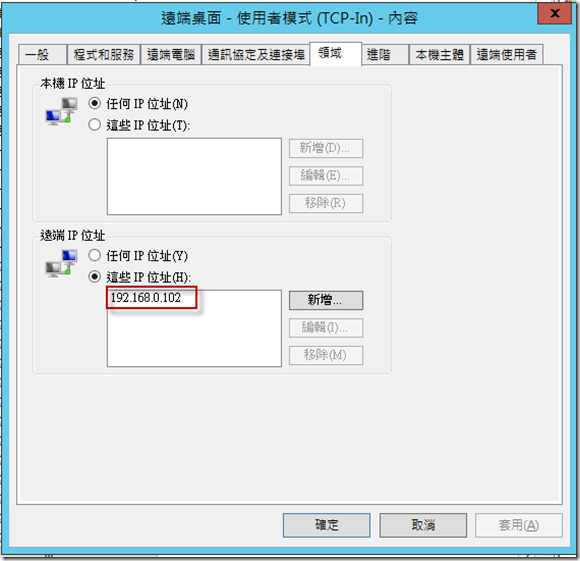
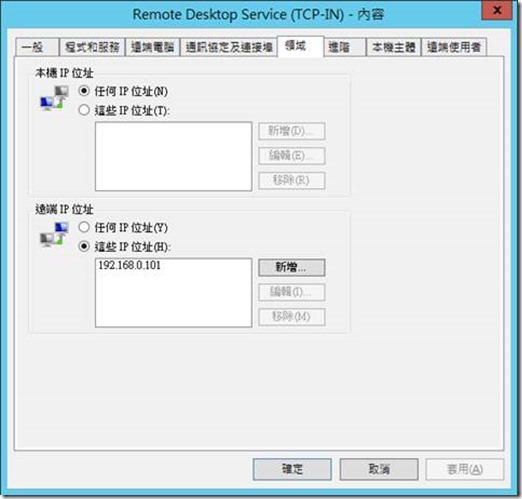
留言與評論
887278 346059I generally cant discover it in me to care enough to leaves a comment for articles on the web but this was really pretty great, thanks and keep it up, Ill check back once more 389636
U1UXBnWGk本篇文章的留言功能已關閉!